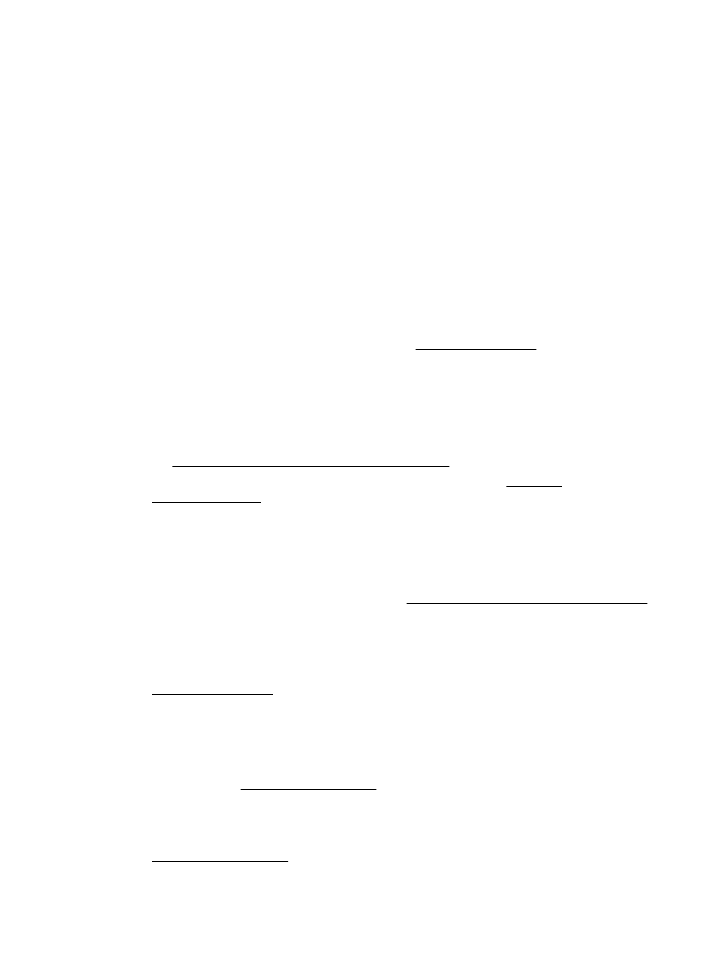
Kopikvaliteten er dårlig
Treffe tiltak for å forbedre kopikvaliteten
•
Bruk kvalitetsoriginaler. Nøyaktigheten på kopien avhenger av kvaliteten og
størrelsen på originalen. Bruk Kopi-menyen til å justere lysstyrken på kopien. Hvis
originalen er for lys, er det ikke sikkert at kopieringen kan kompensere for dette,
selv om du justerer kontrasten.
•
Legg i utskriftsmaterialet på riktig måte. Hvis materialet er lagt inn på feil måte, kan
det forskyve seg og føre til uklare bilder. Se Papirspesifikasjoner for mer
informasjon.
•
Bruk eller lag et underlagsark for å beskytte originalene.
Kontroller skriveren
•
Skannerlokket er kanskje ikke lukket riktig.
•
Skannerglasset eller dokumentstøtten på skannerlokket trenger kanskje rengjøring.
Se Rengjøre skannerglasset og dokumentstøtten. for mer informasjon.
•
Det kan hende at dokumentmateren trenger rengjøring. Se Rengjøre
dokumentmateren for mer informasjon.
Kontroller innstillingene
Kvalitetsinnstillingen Rask (som gir kopier i utkastkvalitet) kan være årsaken til falmede
dokumenter eller dokumenter uten tekst. Endre til innstillingen Normal eller Best.
Skriv ut en diagnostikkside for utskriftskvalitet og følg instruksjonene på siden for å
løse problemer med dårlig utskriftskvalitet. Se Skrive ut og evaluere en kvalitetsrapport
for mer informasjon.
•
Vertikale hvite eller blekede striper
Det kan være at utskriftsmaterialet ikke oppfyller Hewlett-Packards spesifikasjoner
for utskriftsmateriale (materialet kan for eksempel være for fuktig eller for grovt). Se
Papirspesifikasjoner for mer informasjon.
•
For lys eller for mørk
Prøv å justere innstillingene for kontrast og kopikvalitet.
•
Uønskede linjer
Skannerglasset, dokumentstøtten på skannerlokket eller rammen trenger kanskje
rengjøring. Se Vedlikeholde skriveren for mer informasjon.
•
Svarte prikker eller striper
Det kan være blekk, lim, korrekturlakk eller uønskede væsker på skannerglasset
eller dokumentstøtten på skannerlokket. Prøv å rengjøre skriveren. Se
Vedlikeholde skriveren for mer informasjon.
Løse kopieringsproblemer
91
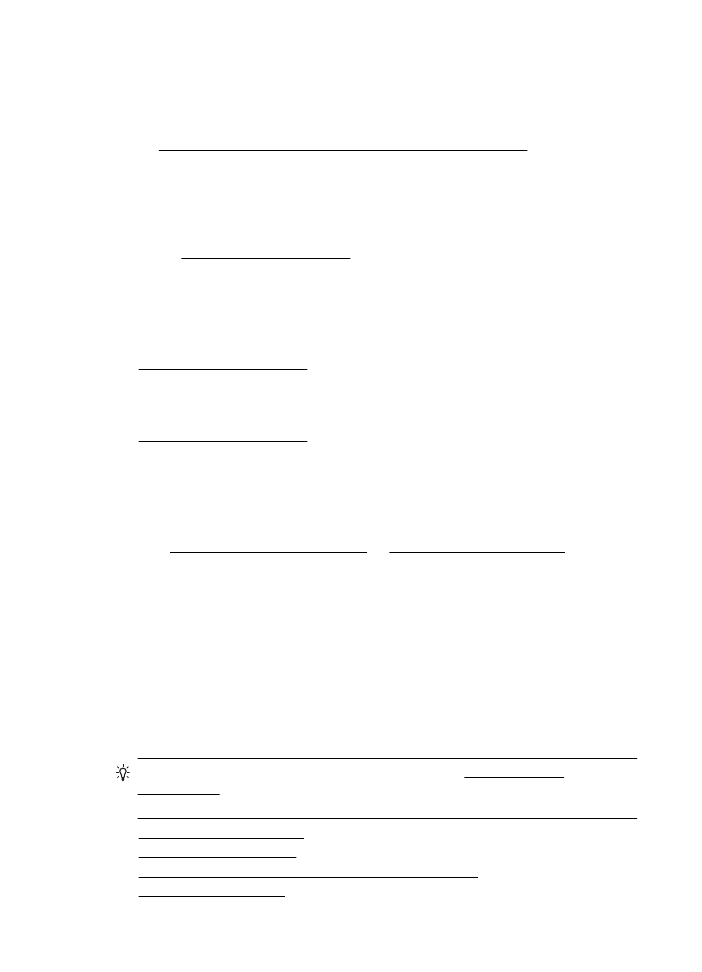
•
Kopien er skjev
Undersøk følgende hvis du bruker dokumentmateren:
◦
Kontroller at ADM-innmatingsskuffen ikke er for full.
◦
Kontroller at ADM-en med skinner er tett plassert rundt utskriftsmediet.
Se Legge en original i den automatiske dokumentmateren (ADM) for mer
informasjon.
•
Uklar tekst
◦
Prøv å justere innstillingene for kontrast og kopikvalitet.
◦
Standard forbedringsinnstilling passer kanskje ikke til jobben. Kontroller
innstillingen, og endre den om nødvendig for å forbedre tekst eller fotografier.
Se Endre kopieringsinnstillinger for mer informasjon.
•
Ufullstendig fylt tekst eller grafikk
Prøv å justere innstillingene for kontrast og kopikvalitet.
•
Store, svarte skrifttyper ser utflytende ut (ujevne)
Standard forbedringsinnstilling passer kanskje ikke til jobben. Kontroller
innstillingen, og endre den om nødvendig for å forbedre tekst eller fotografier. Se
Endre kopieringsinnstillinger for mer informasjon.
•
Vannrette kornete eller hvite striper i lysegrå til mellomgrå områder.
Standard forbedringsinnstilling passer kanskje ikke til jobben. Kontroller
innstillingen, og endre den om nødvendig for å forbedre tekst eller fotografier. Se
Endre kopieringsinnstillinger for mer informasjon.